Annuncio pubblicitario
Per parafrasare dal ditty "Non mollare" - Quando le cose vanno male come fanno a volte; non smettere. Perché per ogni arresto anomalo di Windows c'è un modo per leccare il problema senza chiamare l'assistenza.
Glitch, errori e crash di Windows sono un dolore nella parte posteriore. Più spesso un riavvio (o uno smack sui lati) è una soluzione rapida. Svolge il lavoro ma lascia comunque il rompicapo là fuori - perché il sistema si è bloccato in primo luogo?
Per rimuovere la vulnerabilità (sappiamo che Windows ne ha tonnellate!) E risolvere errori, è necessario diagnosticare e curare. Questo è dove il Visualizzatore eventi fa un degno ingresso.
Un evento, come descritto da Microsoft, è un evento significativo in un sistema o in un programma che dovrebbe essere portato all'attenzione di un utente. Può essere un arresto anomalo del sistema, un blocco dell'applicazione o il sinistro "Schermo blu della morte Come analizzare una schermata blu della morte di Windows con WhoCrashed Leggi di più
‘. La notifica viene debitamente registrata dal sistema in un registro (i registri degli eventi) che possiamo vedere usando il Visualizzatore eventi. Il servizio Registro eventi registra gli eventi relativi all'applicazione, alla sicurezza e al sistema nel Visualizzatore eventi. Quindi possiamo individuare l'origine esatta di un problema e diagnosticare per prevenire errori futuri.Il Visualizzatore eventi è stato una parte del sistema operativo Windows sin dai primi giorni di Windows NT. Nel Windows Vista, è stato modernizzato Registro eventi di Windows. Nel Windows XP, il Visualizzatore eventi è disponibile sotto Pannello di controllo - Strumenti di amministrazione - Visualizzatore eventi. È qui che ci stiamo dirigendo verso la familiarizzazione.
I tre registri
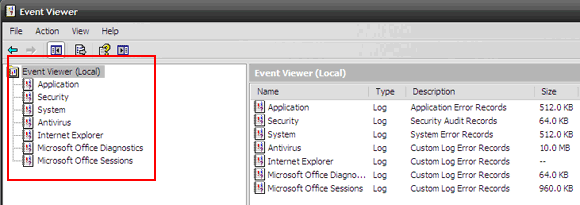
Windows XP registra gli eventi sostanzialmente in tre registri: Registro applicazioni, Registro sicurezza e Registro di sistema. Registri aggiuntivi possono essere creati da altre applicazioni come antivirus e Internet Explorer.
- Nel Registro dell'applicazione gli eventi sono pubblicati da programmi. Ad esempio, qui è riportato un blocco del programma. La segnalazione dipende tuttavia dal programma; se è stato codificato per segnalare eventi.
- Nel Registro di sicurezza Vengono registrati eventi correlati alla violazione della sicurezza come accessi validi e non validi. Registra anche cose come le regolazioni dell'orologio e le autorizzazioni di condivisione dei file. Questo registro è disabilitato per impostazione predefinita e solo un utente con privilegi di amministratore può visualizzare questo registro.
- Nel Registro di sistema, eventi correlati a guasti del sistema come errori di avvio (ad esempio un driver guasto), arresti anomali dell'hardware (blocco della webcam) e altri trovano menzione.
Come leggere il Visualizzatore eventi
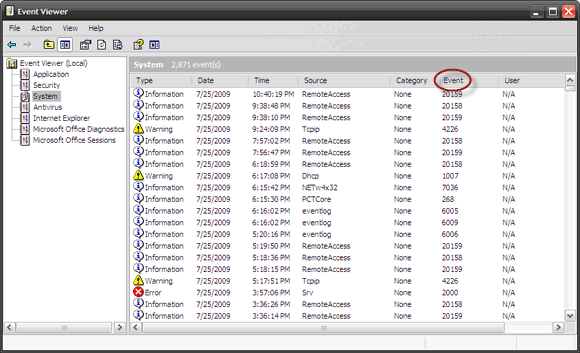
- Il Visualizzatore eventi è strutturato attorno a informazioni di facile comprensione come: il Data e Tempo di ogni evento sono dati con il fonte di ogni problema. La fonte può essere un programma, un singolo file di un programma o un file di sistema. Il Visualizza menu ha un filtro che consente di ordinare le informazioni del registro in diversi modi.
- La maggior parte dei registri sono di genere"informazione'. Ma alcuni tipi piace 'Errori' e 'Avvertimento' vale la pena esaminare. (Il Registro di sicurezza ha anche il Audit di successo o Fallimento Auditipi t.)
- Il Proprietà errore la scatola viene visualizzata con un doppio clic. Il riquadro fornisce una descrizione leggermente elaborata dell'errore specifico. È disponibile un collegamento che collega al supporto Microsoft. I dettagli dell'errore possono essere inviati ma il più delle volte non riesce a fornire una soluzione.
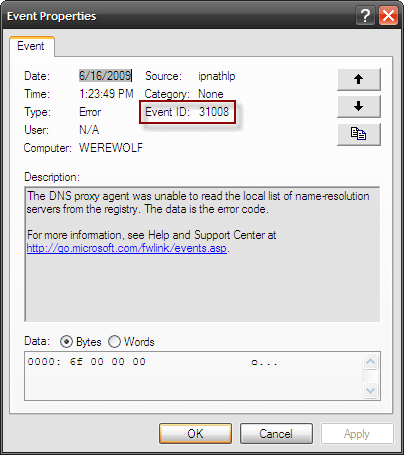
- ID evento è la colonna che ci fornisce un numero con cui lavorare. Usando questo numero, possiamo tenere traccia del tipo di errore e conoscerlo in modo più dettagliato. Questo è lo stesso numero utilizzato dai ragazzi dell'assistenza per la risoluzione dei problemi. Nota: gli ID evento possono cambiare nel tempo con l'installazione di service pack e patch.
Utilizzo dell'ID evento per targetizzare e risolvere
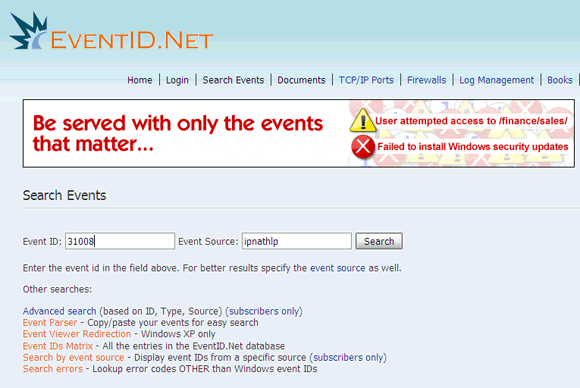
Il ID evento il valore numerico è un identificatore chiave per il problema. Il web è un buon posto per fare un po 'di risoluzione dei problemi fai-da-te.
EventID è un ricco database di eventi registrati. Il sito ha un repository di 10,496 ID evento e 497 fonti di eventi con molte più informazioni fornite dai collaboratori. Inserisci il numero ID evento e la fonte e il motore di ricerca del sito filtra le possibili risoluzioni per l'evento specifico. La maggior parte delle soluzioni è fornita dagli utenti in base alla loro esperienza. I non membri possono effettuare ricerche utilizzando la ricerca di base. Gli abbonati a pagamento ottengono funzionalità migliori come una ricerca avanzata e la ricerca di ID evento da una fonte specifica.
Alcune altre funzionalità di ricerca disponibili per tutti gli utenti siamo:
- Copia incolla la voce di registro per la ricerca
- Cerca codici di errore diversi dagli ID evento di Windows
- Reindirizzare il collegamento di ricerca errori di Microsoft a EventID.net con una correzione del registro.
Ottenere tutte le risposte attraverso il sito Web o con una ricerca Web generale potrebbe non risolvere il problema. Ma ti darà una migliore comprensione delle cose prima di chiamare i bare.
L'uso dell'ID evento è solo un modo. In precedenza abbiamo esaminato alcuni altri modi diagnostici per scavalcare "roba del mulino" come in stallo finestre. Ecco un piccolo elenco di risoluzione dei problemi:
- 7 motivi comuni per cui Windows non risponde 7 motivi più comuni per cui Windows non rispondeA volte, Windows si blocca e si blocca senza molte spiegazioni. La prossima volta che si soffre di un sistema che non risponde, rivedere queste sette cause comuni dei blocchi di Windows. Leggi di più
- Come analizzare una schermata blu della morte di Windows con WhoCrashed Come analizzare una schermata blu della morte di Windows con WhoCrashed Leggi di più
- Come risolvere i problemi di Windows con l'utilità MSconfig Come risolvere i problemi di Windows con l'utilità MSconfigL'utilità di configurazione del sistema (o MSconfig.exe) viene utilizzata per gestire i processi che si verificano all'avvio del sistema operativo Windows. Leggi di più
- Come risolvere i problemi di Microsoft Office con MS Office Diagnostics Come risolvere i problemi di Microsoft Office con MS Office Diagnostics Leggi di più
- Come uccidere i programmi che non rispondono senza Task Manager Come forzare la chiusura di un programma senza Task ManagerTi chiedi come forzare la chiusura di un programma bloccato su Windows? Ecco alcuni modi per forzare la chiusura di app senza Task Manager. Leggi di più
Credito immagine: Sonietta46
Saikat Basu è il vicedirettore per Internet, Windows e produttività. Dopo aver rimosso la sporcizia di un MBA e una carriera di marketing lunga dieci anni, ora è appassionato di aiutare gli altri a migliorare le loro capacità di narrazione. Cerca la virgola di Oxford mancante e odia i cattivi screenshot. Ma le idee di fotografia, Photoshop e produttività leniscono la sua anima.
